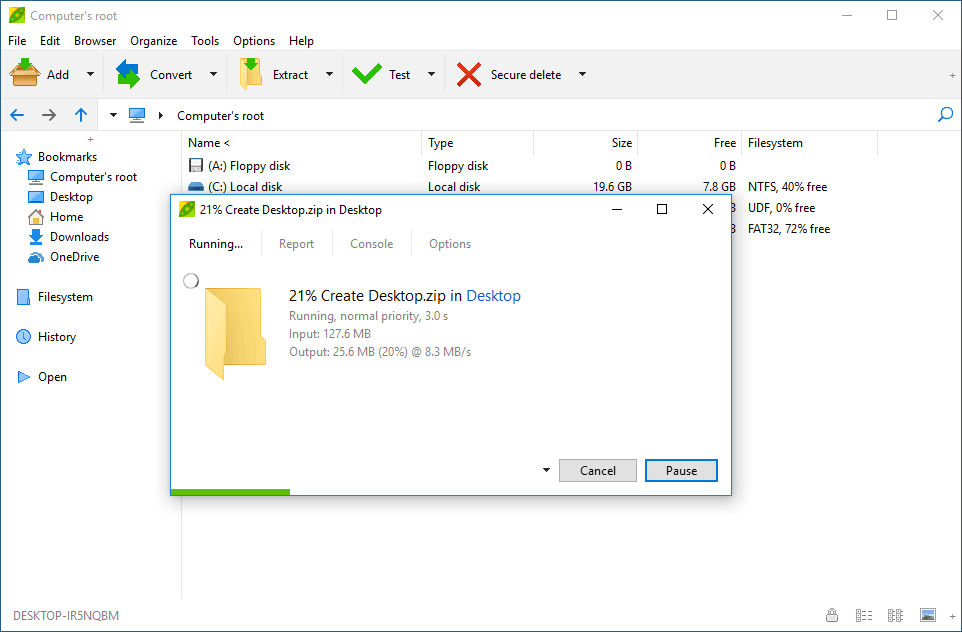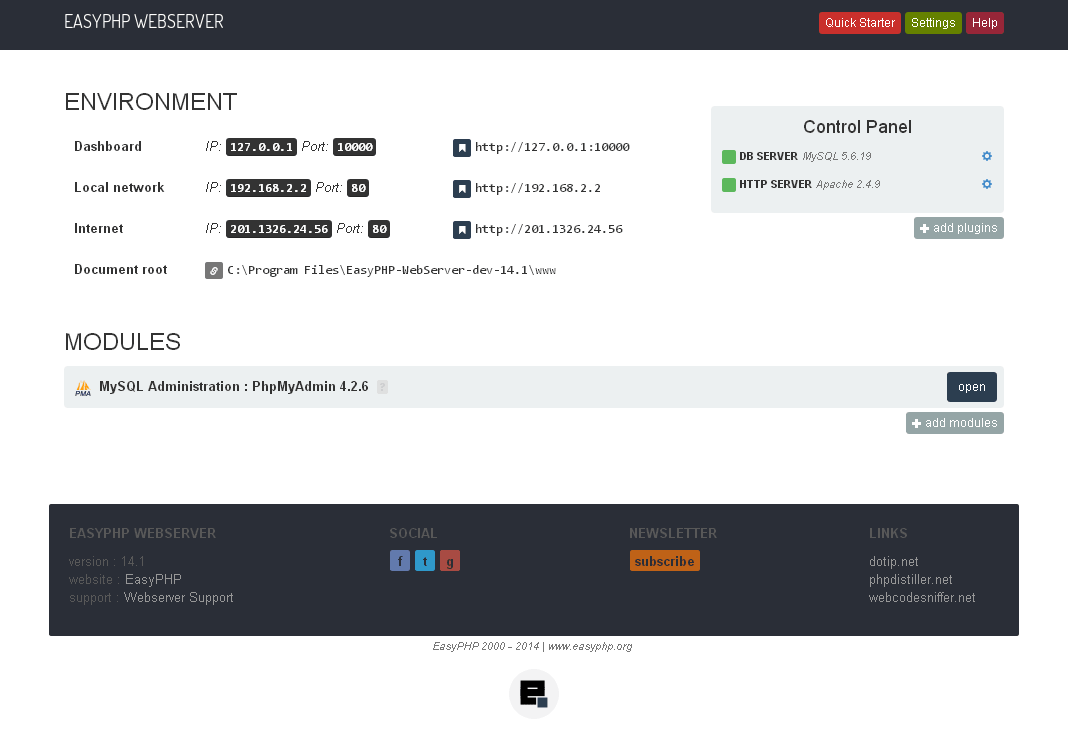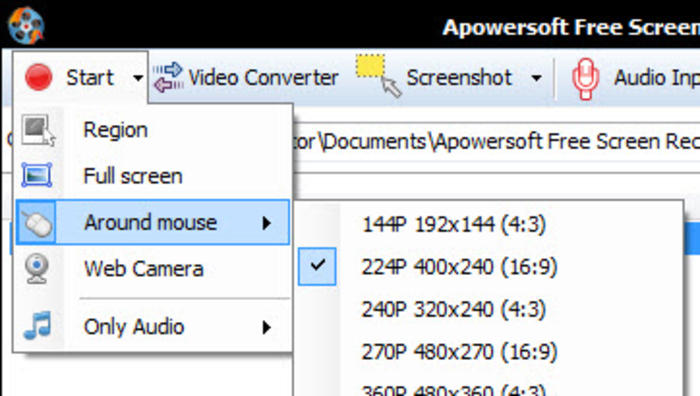फ़ाइलों को स्थायी रूप से कैसे हटाएं: - यह अकारण नहीं है कि हमें बताया जाता है कि एक बार साइबर दुनिया को दी गई जानकारी वास्तव में कभी नहीं हटाई जाती है, तब भी जब हमें लगता है कि हमने इसे सफलतापूर्वक हटा दिया है। ऐसे कई तरीके हैं जिनके द्वारा कोई भी उस कथित रूप से हटाई गई जानकारी को पुनर्प्राप्त कर सकता है, और निश्चित रूप से हम नहीं चाहेंगे कि हमारे साथ ऐसा हो।
डेटा की यह आसान रिकवरी एक वरदान है यदि हम गलती से कुछ जानकारी खो चुके हैं और इसे वापस पाना चाहते हैं, लेकिन यह हमारे लिए एक अभिशाप है। उसी डिग्री जब हम डेटा को स्थायी रूप से हटाना चाहते थे और इसके बजाय यह पता लगाना चाहते थे कि इसे कुछ सरल के साथ जल्दी से पुनर्प्राप्त किया जा सकता है उपकरण। यह और भी बड़ी चिंता का विषय हो जाता है यदि कहें, हम हार्ड ड्राइव को बेचना चाहते हैं, किसी को दे देना चाहते हैं अन्यथा, या बस कुछ ऐसे डेटा को हटाना चाहते हैं जो अवांछित, शर्मनाक या सख्ती से है गोपनीय। तो फिर हम क्या करें? शुक्र है, जैसे खोई हुई या हटाई गई जानकारी को पुनर्प्राप्त करने के तरीके हैं, वैसे ही डेटा को स्थायी रूप से हटाने के लिए भी उपकरण और तरीके हैं।
यह भी पढ़ें:-विंडोज पीसी में किसी फोल्डर में डिलीट हुई फाइलों को स्थायी रूप से कैसे हटाएं।
बेशक, इसका मतलब यह नहीं है कि हमें अपने कंप्यूटर पर सभी प्रकार के डेटा को केवल उस ज्ञान के आधार पर संग्रहीत करना चाहिए जो हम प्राप्त कर सकते हैं एंटी-रिकवरी टूल्स का उपयोग करके इससे छुटकारा पाएं- हमें हमेशा सावधान रहना चाहिए कि हम साइबर दुनिया में सुरक्षा के लिए किस तरह की जानकारी डाल रहे हैं। कहा जा रहा है, अगर हमारे पास ऐसी जानकारी है जिसे हम हटाना चाहते हैं, तो कोई बात नहीं- डेटा को स्थायी रूप से हटाने के लिए हमारे शीर्ष 8 टूल खोजने के लिए पढ़ें।

यह फ्री डिस्क क्लीनिंग सॉफ्टवेयर यह सुनिश्चित करता है कि आपके द्वारा डिलीट किया गया डेटा डिलीट हो। सीधे शब्दों में कहें, Moo0 क्या करता है यह मौजूदा डेटा को हटाता या अधिलेखित नहीं करता है, लेकिन यह सुनिश्चित करता है कि जिसे आप हटाना चाहते थे उसे पुनर्प्राप्त नहीं किया जा सकता है। Moo0 का एक सरल और साफ इंटरफ़ेस है जो उपयोगकर्ता को यह चुनने देता है कि वह किस स्थान से फ़ाइलों को स्थायी रूप से हटाना चाहता है। Moo0 पांच चेकबॉक्स के साथ एक डायलॉग बॉक्स खोलता है, जैसे कि रीसायकल बिन, डिस्क पर फ्री स्पेस, आदि, जिनमें से आप इनमें से प्रत्येक के लिए जो भी आपके लिए प्रासंगिक है उसे चुन सकते हैं और साथ ही इनमें से प्रत्येक के लिए फ़ाइल हटाने की प्रगति देख सकते हैं स्थान। Moo0 का एक छोटा सा पहलू यह है कि खाली स्थान को साफ करना सॉफ्टवेयर का एक प्रमुख कार्य है, लेकिन यह एक थकाऊ और समय लेने वाली प्रक्रिया है। हालाँकि बाकी कार्यों में लगभग उतना समय नहीं लगता है, इसलिए यह निश्चित रूप से कोशिश करने लायक सॉफ्टवेयर है।
आप यहां से Mo0 एंटी-रिकवरी डाउनलोड कर सकते हैं: http://moo0-anti-recovery.soft112.com/

इरेज़र एक और मुफ्त सॉफ्टवेयर है जो डेटा को कुशलतापूर्वक हटाने का कार्य करता है। इरेज़र के बारे में अच्छी बात यह है कि यह ड्राइव पर खाली जगह को मनमाने ढंग से पोंछने के विपरीत एकल फ़ाइलों को हटाने पर काम करने में सक्षम है। इसलिए इरेज़र का उपयोग करते समय, आप चुन सकते हैं कि आप किन फ़ाइलों को अलग-अलग हटाना चाहते हैं। इरेज़र एक प्रकार की समय सारिणी या शेड्यूल भी प्रदान करता है जो आपको निश्चित समय या निश्चित दिनों को ठीक करने की अनुमति देता है, जिस पर आप इरेज़र आपके लिए नियमित कार्यों के रूप में विशिष्ट प्रकार की फ़ाइलों को हटाना चाहता है, इसलिए आपको इरेज़र को फिर से काम करने के लिए सेट करने की आवश्यकता नहीं है और फिर व। इरेज़र उन फ़ाइलों को काटकर काम करता है जिन्हें आप हटाना चाहते हैं और उन फ़ाइलों को उन्नत एल्गोरिदम के साथ कई बार अधिलेखित कर देते हैं। इरेज़र डेटा को हटाने के लिए बहुत सारे उन्नत उपकरण प्रदान करता है, और शुरुआती उपयोगकर्ताओं के लिए थोड़ा मुश्किल हो सकता है, लेकिन इसे पकड़ना आसान है।
आप यहां इरेज़र डाउनलोड कर सकते हैं: http://eraser.en.softonic.com/

यह सॉफ्टवेयर वास्तव में उपयोगी है क्योंकि यह पोर्टेबल रूप में आता है- आप इसे अपने पेन ड्राइव या अन्य यूएसबी ड्राइव पर स्टोर कर सकते हैं, और फिर इसे अपने इच्छित सिस्टम पर उपयोग कर सकते हैं। WipeFile कई भाषाओं का समर्थन करता है- सभी नहीं, लेकिन इतना पर्याप्त है कि दुनिया भर के अधिकांश उपयोगकर्ता ऐसी भाषा ढूंढ सकें जिसके साथ वे काम करने में सहज हों। वाइपफाइल में विशेष फिल्टर भी होते हैं जिसके द्वारा उपयोगकर्ता विभिन्न प्रकार की फाइलों के बीच अंतर कर सकता है जिन्हें काटा जाना है। वाइपफाइल के भीतर ऐसे उपकरण हैं जिनके द्वारा उपयोगकर्ता केवल वर्ड फाइलों को हटा सकता है, और बाकी को छोड़ सकता है, और इसी तरह। वाइपफाइल द्वारा ड्राइव से डेटा को जल्दी और कुशलता से स्थायी रूप से हटाने के लिए 14 तरीके पेश किए गए हैं। एकमात्र छोटी बात यह है कि सॉफ्टवेयर जर्मन भाषा में लॉन्च होता है, इसलिए उपयोगकर्ता जर्मन से परिचित नहीं है एक्स्ट्रा विकल्प पर नेविगेट करना होगा और फिर इसे उस भाषा में बदलने के लिए स्प्रेच का चयन करना होगा चाहता हे।
आप यहां वाइपफाइल डाउनलोड कर सकते हैं: http://wipefile.en.softonic.com/

यह सॉफ़्टवेयर आपकी मौजूदा फ़ाइलों और डेटा को बिना किसी नुकसान के सुरक्षित रूप से काम करता है और उस डेटा को हटा देता है जिसे आप आसानी से हटाना चाहते हैं। यह बिल्कुल उसी तरह काम करता है जैसे कोई अन्य फ़ाइल श्रेडिंग सॉफ़्टवेयर फ़ाइलों को हटाता है और उन्हें किसी अन्य माध्यम से पुनर्प्राप्त करना असंभव बनाता है। डिस्क रेडैक्टर की यूएसपी इसकी गारंटीकृत सुरक्षा में निहित है- यदि आप इस सॉफ़्टवेयर का उपयोग करते हैं तो आपके डेटा को कभी भी नुकसान का खतरा नहीं होगा। डिस्क रेडैक्टर का उपयोग करना भी बहुत आसान है, इंस्टॉल करने के बाद आपको बस इतना करना है कि सॉफ़्टवेयर लॉन्च करना है, उस डिस्क को चुनें जिसे आप ओवरराइट करना चाहते हैं और सॉफ़्टवेयर को प्रदर्शन करने दें। हालाँकि, एक नुकसान यह है कि यह डेटा को सुरक्षित रूप से हटा देता है लेकिन सभी प्रणालियों के साथ पूरी तरह से संगत नहीं है। इसके अलावा, यह व्यक्तिगत रूप से फ़ाइलों को मिटा नहीं सकता है, यह केवल संपूर्ण डिस्क को अधिलेखित कर सकता है, इसलिए इसका नाम डिस्क रेडैक्टर है।
आप यहां डिस्क रेडैक्टर डाउनलोड कर सकते हैं: http://www.cezeo.com/products/disk-redactor/

SDelete अन्य फ़ाइल श्रेडिंग सॉफ़्टवेयर से अलग है- यह एक विशिष्ट सॉफ़्टवेयर इंटरफ़ेस के बजाय कमांड प्रॉम्प्ट प्रारूप में काम करता है। SDelete का कोई इंटरफ़ेस नहीं है क्योंकि यह कमांड प्रॉम्प्ट के माध्यम से काम करता है, इसलिए इसे स्थापित करने के बाद सभी को यह करना होगा कि प्रारंभ से ही ओपन कमांड प्रॉम्प्ट है मेनू, और उस ड्राइव से संबंधित एक कमांड टाइप करें जिससे कोई डेटा हटाना चाहता है, उदाहरण के लिए, डी ड्राइव से डेटा हटाने के लिए, एक को टाइप करना होगा में
sdelete -p 2 -z d:
इस अपेक्षाकृत सरल उपकरण के बारे में कहने के लिए और कुछ नहीं है सिवाय इसके कि यह प्रभावी और काफी परेशानी मुक्त है। हालाँकि, हाल के संस्करण में एक छोटी सी समस्या प्रतीत होती है, इसमें कमांड चलाने पर, it अपेक्षित फ़ोल्डर को नहीं हटाता है, बल्कि वांछित प्राप्त करने के लिए कमांड को कई बार चलाना पड़ता है परिणाम।
आप यहां एसडीलेट डाउनलोड कर सकते हैं: http://download.cnet.com/SDelete/3000-2092_4-95740.html

FileShredder एक पूरी तरह से मुफ़्त टूल है जो आपके ड्राइव से हटाए जाने वाले किसी भी डेटा को सुरक्षित और प्रभावी ढंग से हटा देता है। उपकरण के भीतर एक एकीकृत फ़ाइल श्रेडर विकल्प है जो ड्राइव में खाली स्थान मिटाने के लिए विशेष श्रेडिंग एल्गोरिदम का उपयोग करता है, और उपयोगकर्ता को पांच अलग-अलग एल्गोरिदम में से चुनने की स्वतंत्रता है, प्रत्येक अलग-अलग लेकिन शक्तिशाली का उपयोग करके डेटा को हटाने में विशेषज्ञता प्राप्त करता है तरीके। सॉफ्टवेयर का उपयोग करना आसान है, इरेज़र जैसे कई अन्य उपकरणों की तुलना में कम जगह घेरता है और इसमें फाइलों को हटाने के लिए कई तरह की विशेषताएं हैं। हालाँकि, यह बहुत अधिक CPU क्षमता लेता है और बहुत कम ऑनलाइन सहायता प्रदान करता है। यह एक अंतर्निहित अनुसूचक के साथ भी नहीं आता है, लेकिन कई अन्य उपकरण भी उस सुविधा की पेशकश नहीं करते हैं, इसलिए यह विशेष रूप से संबंधित नहीं है।
आप यहां फाइलश्रेडर डाउनलोड कर सकते हैं: http://www.fileshredder.org/
डेवलपर ने यह भी बताया है कि सॉफ्टवेयर मुफ्त में क्यों उपलब्ध है, और यह वास्तव में एक अच्छा इशारा है!

यह सॉफ़्टवेयर कई शानदार सुविधाओं के साथ आता है, जिसमें डिस्क को सौ गुना तक अधिलेखित करने की क्षमता, फ़ाइलों, फ़ोल्डरों के नामों को अधिलेखित करना और निर्देशिका कई बार, विभिन्न प्रकार के कतरन और हटाने वाले एल्गोरिदम का समर्थन करते हैं, साथ ही फाइलों और फ़ोल्डरों से टाइमस्टैम्प को हटाने में सक्षम होते हैं सरलता। टर्बो श्रेडर विंडोज सिस्टम, मैक के साथ-साथ लिनक्स ऑपरेटिंग सिस्टम पर आसानी से काम करता है, इसलिए यह एक और प्लस पॉइंट है, जिसे देखते हुए अधिकांश अन्य फाइल डिलीट हो जाती है उपकरण बहु-प्रणाली संगत नहीं हैं, टर्बो श्रेडर उपयोगकर्ता को स्थायी रूप से हटाए जाने के लिए फ़ाइलों को खींचने और छोड़ने की अनुमति देता है, या ऐसा करने के लिए + विकल्प का उपयोग करता है वही। इसे संचालित करना बहुत आसान है, और यह पोर्टेबल भी है, जिससे USB पर इधर-उधर ले जाना और जब भी और कहीं भी उपयोग करना आसान हो जाता है। हालाँकि, इसके लिए जावा रनटाइम एनवायरनमेंट को स्थापित करने की आवश्यकता होती है ताकि यह काम कर सके- और यह अपने आप में एक चोर हो सकता है आप इसे USB पर ले जाने की योजना बना रहे हैं, जब तक कि आप गारंटी नहीं दे सकते कि जिन सभी प्रणालियों पर आप इसका उपयोग कर सकते हैं उनमें Java Runtime स्थापित है उन्हें।
आप यहां टर्बो श्रेडर डाउनलोड कर सकते हैं: https://sourceforge.net/projects/turboshredder/

हार्डवाइप एक फ़ाइल हटाने का उपकरण है जो एक अच्छे, वर्णनात्मक अभी तक गैर-अव्यवस्थित इंटरफ़ेस में आता है। यह उपयोगकर्ता को चुनने के लिए छह प्रकार के श्रेडिंग एल्गोरिदम प्रदान करता है, और फाइलों का नाम बदलने का अवसर और दस बार के रूप में कई फ़ोल्डर, बस पूरी तरह से सुनिश्चित करने के लिए कि फ़ाइल नाम किसी में भी पुनर्प्राप्त नहीं किए जा सकते हैं मार्ग। हार्डवाइप एक पोर्टेबल संस्करण में आता है, उन उपयोगकर्ताओं के लिए जो ऑन द गो यूटिलिटीज को पसंद करते हैं, और यह अन्य उपयोगकर्ताओं के लिए एक सेटअप प्रारूप में भी उपलब्ध है। आप हार्डवाइप का उपयोग रीसायकल बिन से डेटा निकालने, डिस्क में रिक्त स्थान साफ़ करने और भौतिक उपकरणों से डेटा हटाने के लिए भी कर सकते हैं। हार्डवाइप का एक नुकसान यह है कि जब तक आप भुगतान किए गए प्रीमियम संस्करण में अपग्रेड नहीं करते हैं (हमेशा एक पकड़ है, नहीं है वहाँ?) जब आप के साथ काम करते हैं तो आपको विज्ञापनों की निरंतर उपस्थिति का सामना करना पड़ेगा आवेदन। हालाँकि, यह देखते हुए कि यह मुफ़्त और पूरी तरह कार्यात्मक है, साथ ही संगठित इंटरफ़ेस, इसे डेटा को स्थायी रूप से सुरक्षित रूप से हटाने के लिए उपयोग के लिए उपयुक्त बनाता है।
आप यहां हार्डवाइप डाउनलोड कर सकते हैं: http://www.hardwipe.com/